StepVSP安装教程及授权
- 格式:doc
- 大小:24.50 KB
- 文档页数:2
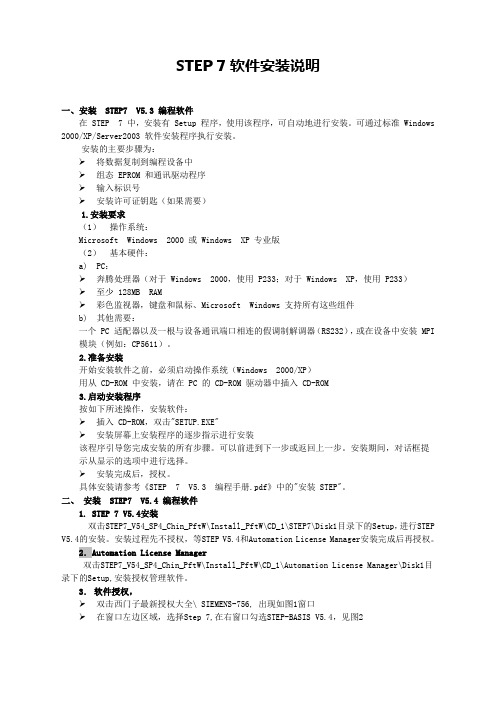
STEP 7软件安装说明一、安装 STEP7 V5.3 编程软件在 STEP 7 中,安装有 Setup 程序,使用该程序,可自动地进行安装。
可通过标准 Windows 2000/XP/Server2003 软件安装程序执行安装。
安装的主要步骤为:将数据复制到编程设备中组态 EPROM 和通讯驱动程序输入标识号安装许可证钥匙(如果需要)1.安装要求(1)操作系统:Microsoft Windows 2000 或 Windows XP 专业版(2)基本硬件:a) PC:奔腾处理器(对于 Windows 2000,使用 P233;对于 Windows XP,使用 P233)至少 128MB RAM彩色监视器,键盘和鼠标、Microsoft Windows 支持所有这些组件b) 其他需要:一个 PC 适配器以及一根与设备通讯端口相连的假调制解调器(RS232),或在设备中安装 MPI 模块(例如:CP5611)。
2.准备安装开始安装软件之前,必须启动操作系统(Windows 2000/XP)用从 CD-ROM 中安装,请在 PC 的 CD-ROM 驱动器中插入 CD-ROM3.启动安装程序按如下所述操作,安装软件:插入 CD-ROM,双击"SETUP.EXE"安装屏幕上安装程序的逐步指示进行安装该程序引导您完成安装的所有步骤。
可以前进到下一步或返回上一步。
安装期间,对话框提示从显示的选项中进行选择。
安装完成后,授权。
具体安装请参考《STEP 7 V5.3 编程手册.pdf》中的"安装 STEP"。
二、安装 STEP7 V5.4 编程软件1. STEP 7 V5.4安装双击STEP7_V54_SP4_Chin_PftW\Install_PftW\CD_1\STEP7\Disk1目录下的Setup,进行STEP V5.4的安装。
安装过程先不授权,等STEP V5.4和Automation License Manager安装完成后再授权。

安装步骤
首先软件存放目录不能有中文
一、首先右击STEP7 V5.5sp3文件解压到STEP7 V5.5sp3文件夹(或者解压到随意的英
文文件夹中,如果有中文安装时会提示未找到ssf);
二、打开STEP7 V5.5sp3文件夹,双击setup.exe,进行安装,如果提示电脑需要重启
或如图所示
则需要在电脑的注册表里删除一个注册表就不提示重启了,具体方法:运行注册表命令regedit,在注册表内“HKEY_LOCAL_MACHINE\System\CurrentControlSet\Control\Session Manager\”中删除注册表“PendingFileRenameOperations”,右击它删除。
如果不会打开注册表,请百度一下。
三、双击setup.exe之后,选择安装简体中文,如图下一步。
四、选择本人接受,下一步。
五、默认选择下一步。
六、接受设置的更改,下一步。
七、程序进入安装状态,大概会花费十几分钟。
进入逐个程序安装,到这里选择下一步。
继续下一步。
下一步。
在此选择典型安装,您可以选择安装到其他磁盘,下一步。
选择简体中文,下一步
在此选择否,以后再传送,下一步。
在此点击安装,程序会继续进行安装。
选无,确定。
选择立即重启电脑,重启完后再授权。
重启后电脑桌面上会多三个图标
八、授权说明
打开这个
按照1,2,3顺序操作完就行了,到此安装,授权完全,你可以放心的使用该软件了。

西门子S7300 PLC编程软件Step7安装授权方法(图解教程).doc 安装时,先将文件解压到全英文目录(目前前面不能用中文)
安装过程中,要求安装授权,可以选择以后安装
安装时,最好关闭防火墙和杀毒软件
安装授权方法:
运行授权文件:
Simatic_EKB_Install_2010_05_09.rar
省心的办法是,1)选择左边的Required keys
2)选择Short name
3)点击Install Long
但因为你系统里安装了无效的授权,所以
先将C:\ AX NF ZZ和D:\ AX NF ZZ里的东西备份一下,然后全部删除。
重新安装授权,
最好的办法是:
先将C:\ AX NF ZZ和D:\ AX NF ZZ里的东西备份一下,然后全部删除。
重新安装授权,
安装好的,显示蓝色
不要安装太多
以后需要可以随时安装其他授权
先将C:\ AX NF ZZ和D:\ AX NF ZZ是隐含文件,菜单,工具,文件夹选项,取消隐藏受保护的操作系统文件(推荐)和选择显示所有的文件和文件夹
到我的电脑
到菜单
工具
文件夹选项
到查看,按图选择
到C盘
删除目录:C:\ AX NF ZZ
到D盘
删除目录:D:\ AX NF ZZ
按以上重新安装授权。


Step7 v5.3安装步骤相信有很多人都知道了,但是为了满足大部分入门者的要求,转一份贴子Step7 v5.3 Professional 安装步骤1 安装Windows 2000 SP42 安装IE6\IE6b2800\ie6setup.exe3 设置Windows 2000 默认语言为"英语(美国)"控制面板->区域选择->设置默认值, 选择"英语(美国)"4 安装Step7 v5.3\ STEP7_PROFESSIONAL_2004\Setup.exe注: 源文件的路径不能有汉字, 否则Setup.exe不能执行选择: Step7 v5.3S7-SCL v5.3S7-GRAPH v5.3 (Graph 7 )S7-PLCSIM v5.3 (PLC仿真)Aotomation License Manager v1.1选择语言:English提示: Transfer License KeysYes, Transfer should take place during installationNo, Transfer license keys later选择: No, Transfer license keys later5 恢复Windows 2000 默认语言为"中文(中国)"6 安装Step7 v5.3 和Graph v5.3授权将"\Step7 v5.3+graph5.3授权"目录拷贝到硬盘执行STEP7V53key.exe安装Step7 v5.3授权A1710453执行s7graph53.exe安装Graph v5.3授权A1S7GR53注: 我并没有先装Step7 v52有些朋友将WIN2000的"当前用户的设置/您的区域设置"设为英语,这是没有用的, 应将"系统的语言设置/设置默认值"设为英语才有效。
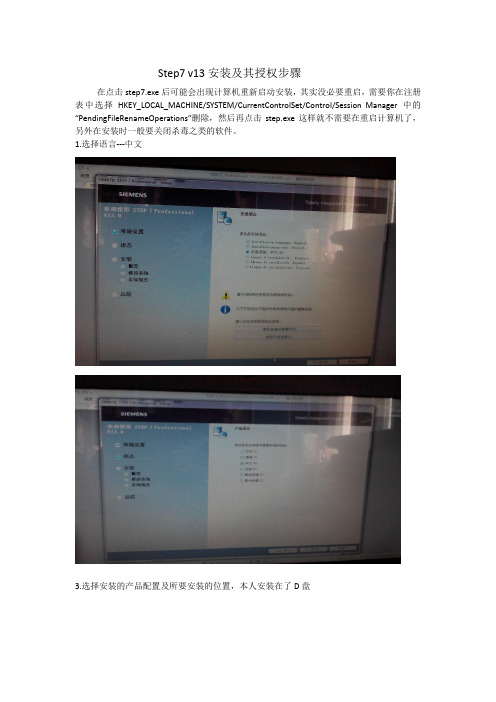
Step7 v13安装及其授权步骤
在点击step7.exe后可能会出现计算机重新启动安装,其实没必要重启,需要你在注册表中选择HKEY_LOCAL_MACHINE/SYSTEM/CurrentControlSet/Control/Session Manager中的“PendingFileRenameOperations”删除,然后再点击step.exe这样就不需要在重启计算机了,另外在安装时一般要关闭杀毒之类的软件。
1.选择语言---中文
3.选择安装的产品配置及所要安装的位置,本人安装在了D盘
4.接受许可证,点击下一步
5.接受所选配置,点击下一步
6.查看产品配置,点击下一步
7,正在安装请等候,安装过程会有些长
8.完成后点击跳过许可证传送
授权过程
安装说明双击下图运行授权软件
运行后的授权软件如下图所示,你直接点击OK执行即可
如果在执行的过程中有错误提示,可以改成你计算机上的另外的盘,如D:\等,只要是你硬盘上的都可以
授权安装完成后,请点击如下图标打开西门子授权管理器软件
授权管理器软件打开后如下图在左边选择你安装的授权所在的盘符,如C盘,D盘等
如果授权安装正确,当你在左边选择了相应的盘符后,在右边窗格中将会出现类似下图的授权,这时你可以点鼠标右键,然后选择全选,再次点右键选择检查
检查后如果一切正常,授权前面的图标会如下图所示,这时你可以打开西门子软件使用了。
项目四编程软件及其使用内容涵括:1、编程软件的初步使用2、编程软件的功能及编程方法3、调试及运行监控一、能力目标熟悉掌握V4.0STEP7MicroWINSP3的使用和编程方法,调试及运行监控。
二、所需的材料、工具和设备PLC实验板、装有STEP7软件的计算机、数字量输入/输出模块。
三、项目要求熟练掌握可编程序控制器编程元件的符号、意义和使用,掌握各基本指令的意义和使用,学会编程软件的安装和使用。
四、学习形式以老师课堂讲解的形式学习,以学生小组的形式到实验室动手的形式实践五、原理说明STEP7-Micro/WIN是西门子公司专门为S7-300系列PLC设计开发的编程软件,可在全汉化的界面下进行操作。
它基于Windows操作系统,为用户开发、编辑、调试和监控自己的应用程序提供了良好的编程环境。
其目前最新的版本是STEP7-Micro/WINV4.0SP5(V4.0. 5.08)。
该版本除了支持CPU的新功能外,其本身的功能也比以前的版本增强了很多。
4.1编程软件的初步使用4.1.1计算机的配置要求STEP7-Micro/WIN要在PC机上运行,它对PC机的最小配置要求如下:(1)操作系统Windows2000SP3以上;WindowsXPHome;WindowsXPProfessional;(2)硬盘至少40MB以上空间。
4.1.2软件的安装与卸载1.STEP7-Micro/WINV4.O份妥革步骤(1)将安装光盘插入CD-ROM,在光盘目录里双击Setup,进入安装向导。
(2)按照安装向导的提示完成软件的安装。
软件程序安装路径可以使用默认子目录,也可以用"浏览"按钮弹出的对话框中任意选择或新建一个子目录。
(3)出现PG/PCInterface窗口单击OK按钮。
(4)在安装结束时,会出现下面的选项:是,我现在要重新启动计算机(默认选项);否,我以后再启动计算机。
(5)如果出现该选项,建议用户选择默认项,单击"完成"按钮,完成安装。
SIMATIC WinCC 软件(版本号:安装手册(第一版)上海航天能源股份有限公司2010年07月20日SIMATIC Wincc 软件安装手册说明:在安装软件之前请关闭计算机中所有正在运行的应用程序,因为在安装结束后会重新启动计算机。
安装WinCC的软件简易步骤,如右所述(具体的安装步骤如下所述)1.操作系统:需要根据WINCC 软件与操作系统的兼容列表进行安装2.Internet 浏览器:要求安装Mircosoft Internet Explorer ()或以上版本3.Mircorsoft 消息队列服务4.Mircorsoft SQL Server 2005软件(WinCC光盘自带,自行安装)5.SIMATIC Wincc 软件6.SIMATIC NET软件1.安装操作系统----本安装手册是以Windows XP Professional SP2操作系统为例.2.安装Internet 浏览器----与操作系统一起安装,默认安装3.安装Mircorsoft 消息队列服务在计算机面板中选择“开始→设置→控制面板→添加/删除程序→添加/删除windows组件”,就会弹出“Windows 组件向导”对话框,在“消息队列”前的选项中打“∨”后,点击“下一步”按钮,就要进行消息队列的安装(如右图所示).注:消息队列的安装不需要操作系统光盘;不同操作系统的消息队列的摆放位置不同,但是都是放在“添加/删除windows组件”内。
4. 安装SIMATIC Wincc 软件--------安装此软件大概需要花四十多分钟插入光盘后就会弹出初始画面(如右图)界面,在此界面中点击“安装程序语言:简体中文(K)”选项.再点击“下一步”按钮。
接下来系统会弹出“欢迎”对话框(如右图),在此对话框中点击“下一步”按钮。
在弹出的“产品注意事项”界面(如右图)中,点击“下一步”按钮。
出现“查找程序”窗口(如右图),要等待其查找完毕,再点击“下一步”按钮在弹出的“许可证协议”界面(如右图)中,选中“我接受…”,再点击“下一步”按钮在“产品语言”中(如右图),选择“中文(C)”,再点击“下一步”按钮。
Proteus 7.7 SP2的安装方法2010年11月07日星期日 20:40很多网友对Proteus的安装步骤不是很熟悉,再此我将详细的安装步骤介绍一下:在安装之前,请确保你的电脑操作系统用户名是英文(中文的安装完无法仿真)出错,如下图所示:Proteus版本:7.7 SP2 (具体的下载地址空间里面有)操作系统:windows平台步骤一:打开pro-setup77安装文件步骤二:点击setup 提示license文件未安装,点击NEXT浏览找到LICENSE.lxk文件点击添加到这里:出现下面的安装界面,如图所示点击install后会出现一个提示窗口,上面罗列了所有授权的元件模型,这里我们点击“是(Y)”然后关掉。
“Labcenter License Manager 1.6”即点击“close”回到安装的主界面,这时就出现了我们刚才添加的license文件,如图所示:步骤三:我们点击“next” 然后选择我们要安装的路径(一定要记下你安装的路径,在最后的和谐过程中要用的),这里我选择:E:\Program Files\Labcenter Electronics\Proteus 7 Professional 选好后,一直按下一步,直至出现下图的安装界面:步骤四:等待,直到最后软件安装完成,点击Finish 结束安装,这时Proteus还是不能用的,示范一下,我们自己可以试一下。
会发现,当我们打开ISIS 7 Professional(蓝色图标)时,系统会提示我们未安装license key (如果还记得前面的话,其实我们刚才已经安装过。
)导致出现这种现象的原因是我们还没破解升级,所以我们还需要破解升级,下面就说一下破解步骤:①打开我们安装的文件,如下图所示:②打开后选择软件的安装路径:我的是E:\Program Files\Labcenter Electronics\Proteus 7 Professional,路径设置好后点击升级会提示“升级安装成功”,好了,到此proteus的破解就完成了,不是很复杂!注意细节。
S t e p7V5.5S P4软件安装教程
安装前必须关闭杀毒软件和安全卫士等。
否则安装失败后果自负概不退款的,安装软件默认磁盘安装不要随意更改磁盘路径,私自更改安装失败后果自负
注意事项:
有的人电脑安装step7的时候会提示上图错误对话框现在给出以下解决方案!如果不提示请直接安装!
很多人受西门子软件安装需重新启动机器,然而启动机器后又提示重新启动机器,然而反复重新启动仍然出现这样的提示,导致软件不能安装。
现在给出解决方案:
在注册表内
“HKEY_LOCAL_MACHINE\System\CurrentControlSet\Control\SessionManag er\”中删除注册表值
“PendingFileRenameOperations”
不要重新启动,继续安装软件。
现在可以安装更多程序而无需重启计算机了。
如图:
右击删除!
【XP系统注册表打开方法:开始菜单→运行→输入regedit→按enter回车键即可进入】
【Win732位或64位系统注册表打开方法:开始菜单→搜索程序和文件→输入regedit→按enter回车键即可进入】
如图
1、将安装包下载到F盘,新建一个以英文命名的文件夹,文件夹里不能有中文。
否则会提示SSF未知无法安装
2、右击解压文件-解压到当前文件夹
3、解压出来有如图几个文件
4、然后鼠标双击setup图标文件就可以直接安装
点击下一步;
等待安装····
注意:选择典型安装→点击下一步;【磁盘路径建议不要做更改,默认磁盘安装,更改可能会导致软件无法运行以及删错软件的时候可能无法卸载出现再次安装软件会错误等问题。
】
传送密匙选择否,我们等软件安装完成后在对软件进行传送密匙操作。
点击下一步;
点击安装
安装过程耐心等待···电脑配置不同安装时间不同,大概15-30分钟左右
点击完成!!!
桌面会有三个图标
二、下面该对软件进行授权,打开授权工具
我们分别对授权工具里的Step7Professional里的1和Step7里的1209勾选后点击安装长密匙授权,点击按钮后对应文件会变成蓝色。
注意:只需要对这2个文件授权即可
打开桌面图标如下
进入界面就可以正常使用了
零六自动化工控软件
旺旺ID:傲气仙子。